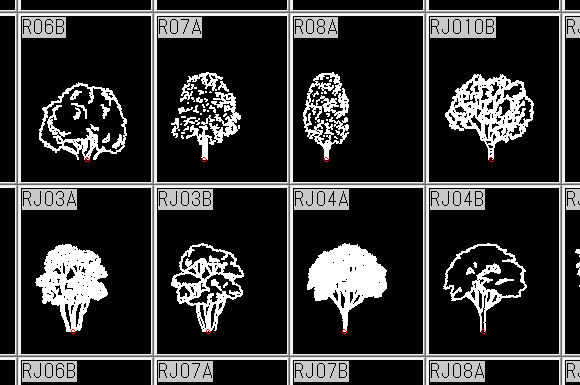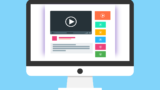樹木の図形
まだ内容はわからないけど、定番の図形をダウンロードしてみました。
どんなものが収録してあるのか、楽しみです!
配布元
- サイト名
Vector - 種類
図形 - 名称
樹木図形 - 内容
樹木の図形 平面、立面ともに等倍で読み込むと1.0mになる。添景石、灯籠 他のデータを収録。
準備作業
ダウンロードする
- ダウンロードページに移動します。
- 「ダウンロード」をたどっていくと、本当のダウンロードページが表示されます。
- 「今すぐダウンロード」をクリックします。
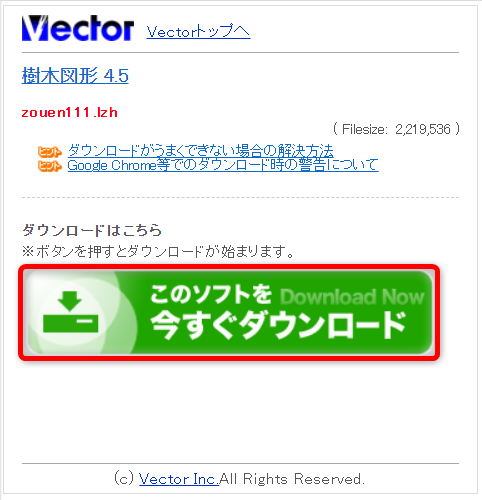
すると「zouen111.lzh」というファイルがダウンロードされた。

解凍する
「.lzh」なので、解凍してみた。
解凍方法(わからない人は↓↓↓を見て)
解凍した中身。
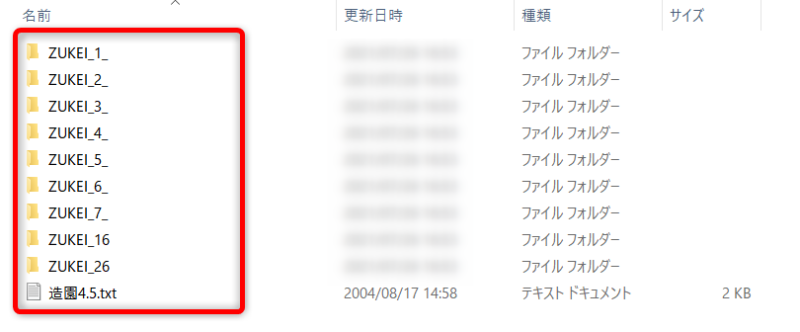
さらにフォルダの中を覗いてみた!
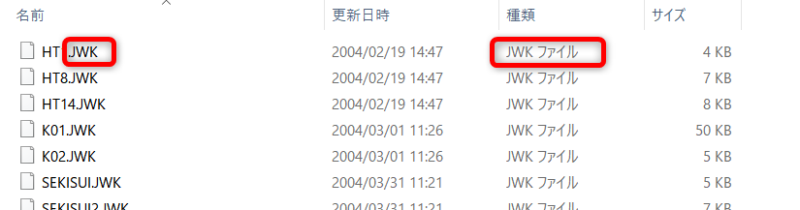
おやっ!「.JWK」ということは、古い図形ですねぇ。今は確か「.jws」だ。
でも大丈夫、使えるよ~~~。
では、
実践
図形データを開く
- 「その他」をクリックします。または「図形」コマンドをクリック。
- 「図形」をクリックします。
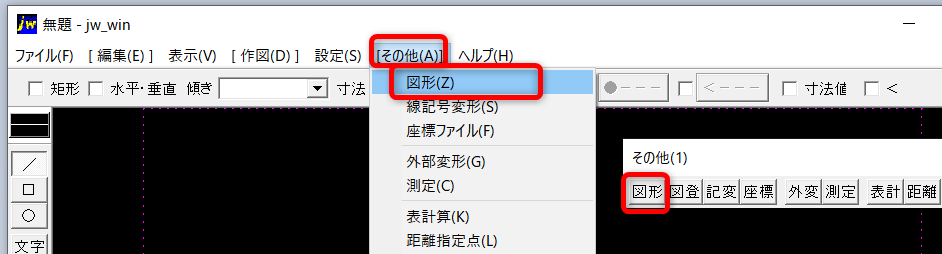
先ほど解凍したフォルダを選択します。
あれ???何も表示されません。
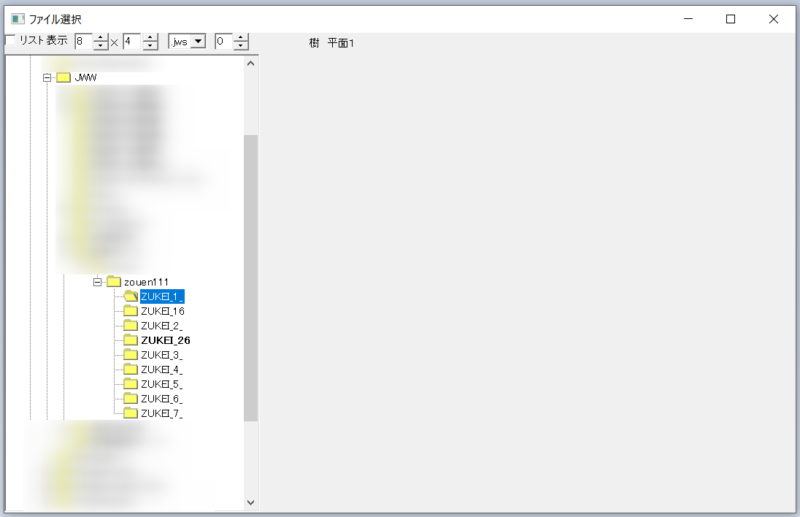
はい。大丈夫。
よくあるあるです。
画面左上の「▼」をポチッとクリックして「.jwk」に切り替えます。
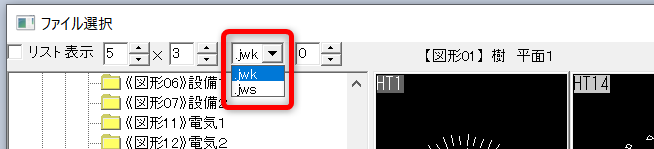
すると・・・、次項のような大量ーーーな図形が表示されましたーーーーー。
収録内容
フォルダ「ZUKEI_1_」【図形01】樹 平面1
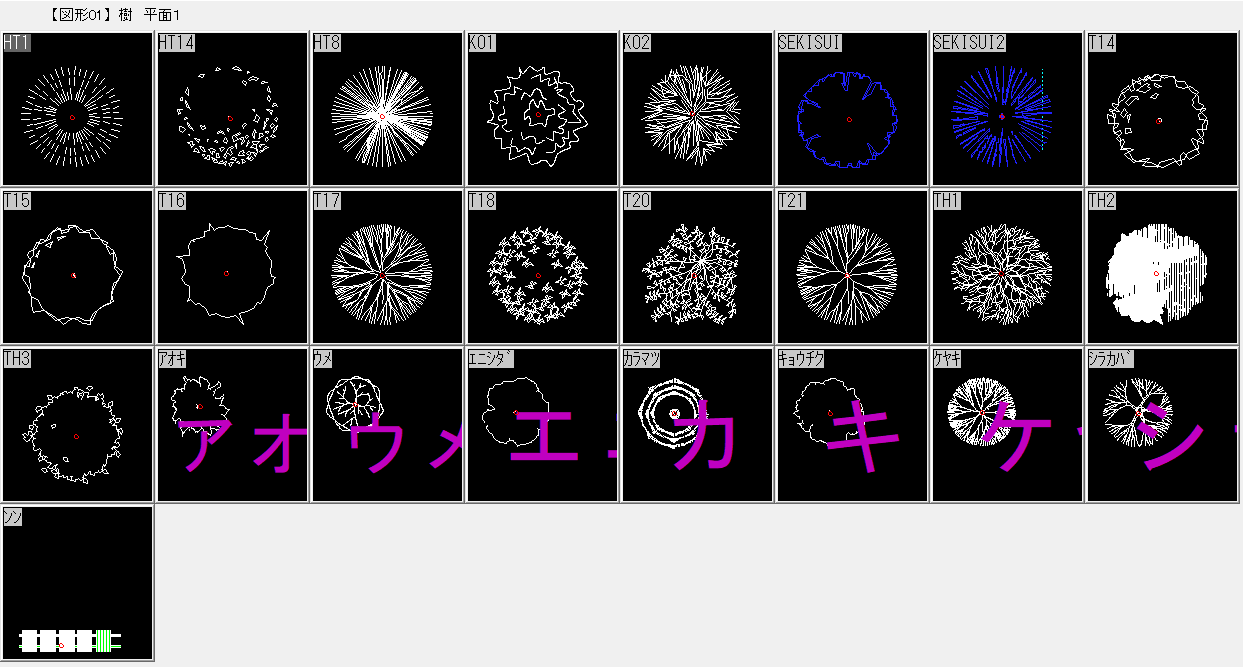
フォルダ「ZUKEI_2_」【図形02】樹 平面2
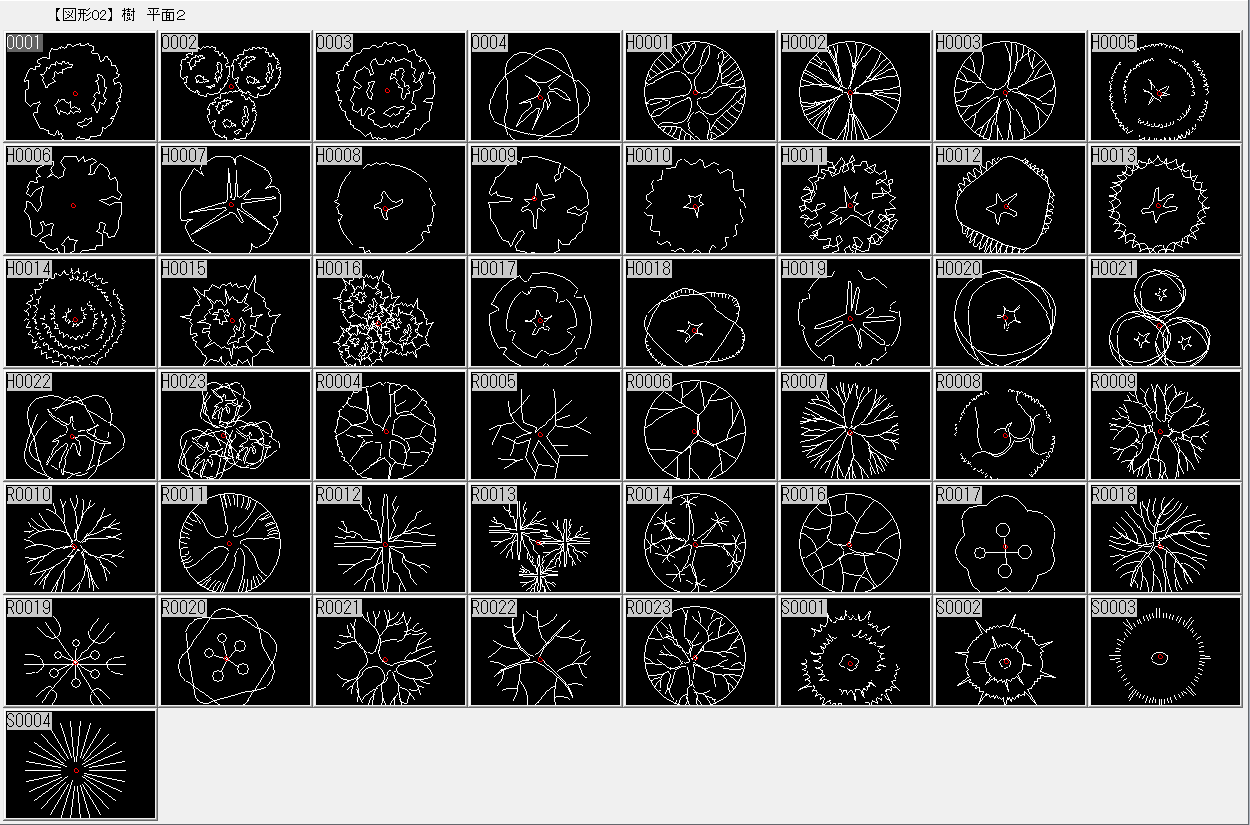
フォルダ「ZUKEI_3_」【図形03】樹 平面3
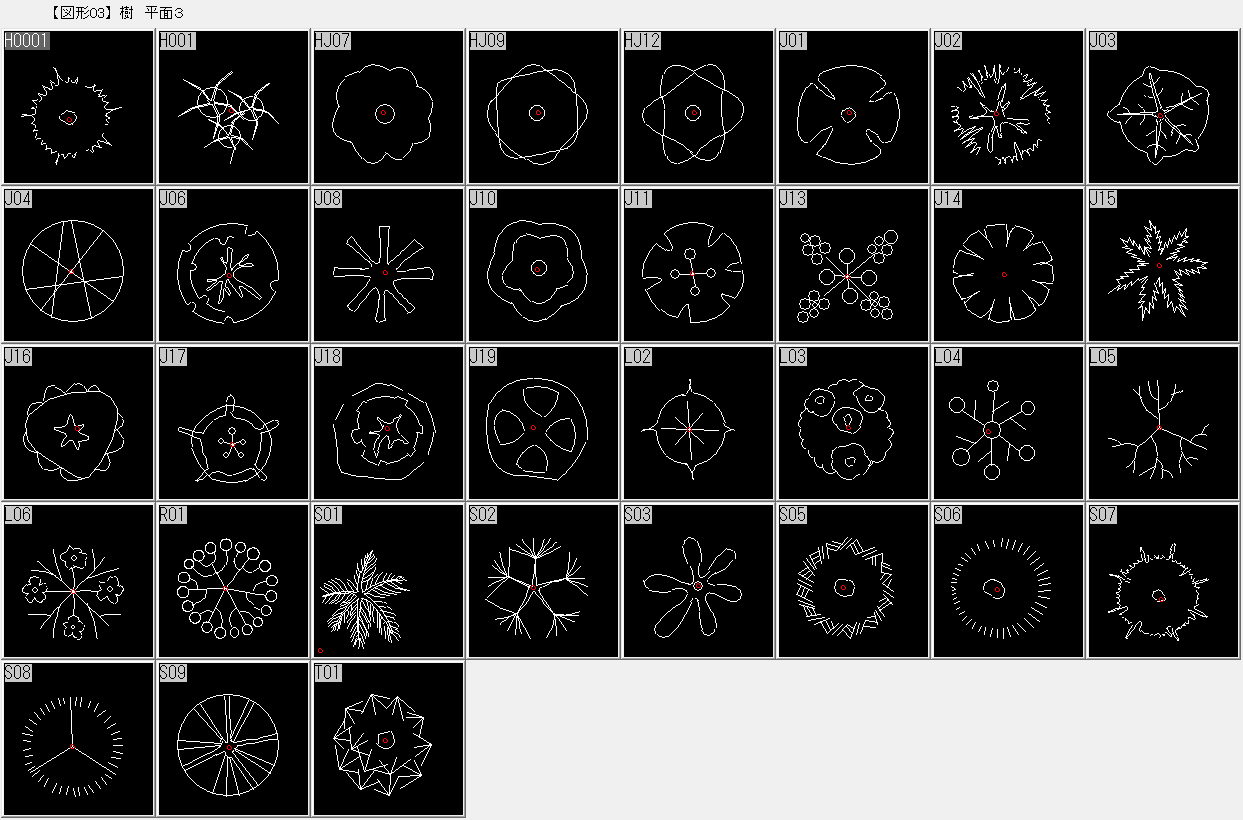
フォルダ「ZUKEI_4_」【図形04】雑
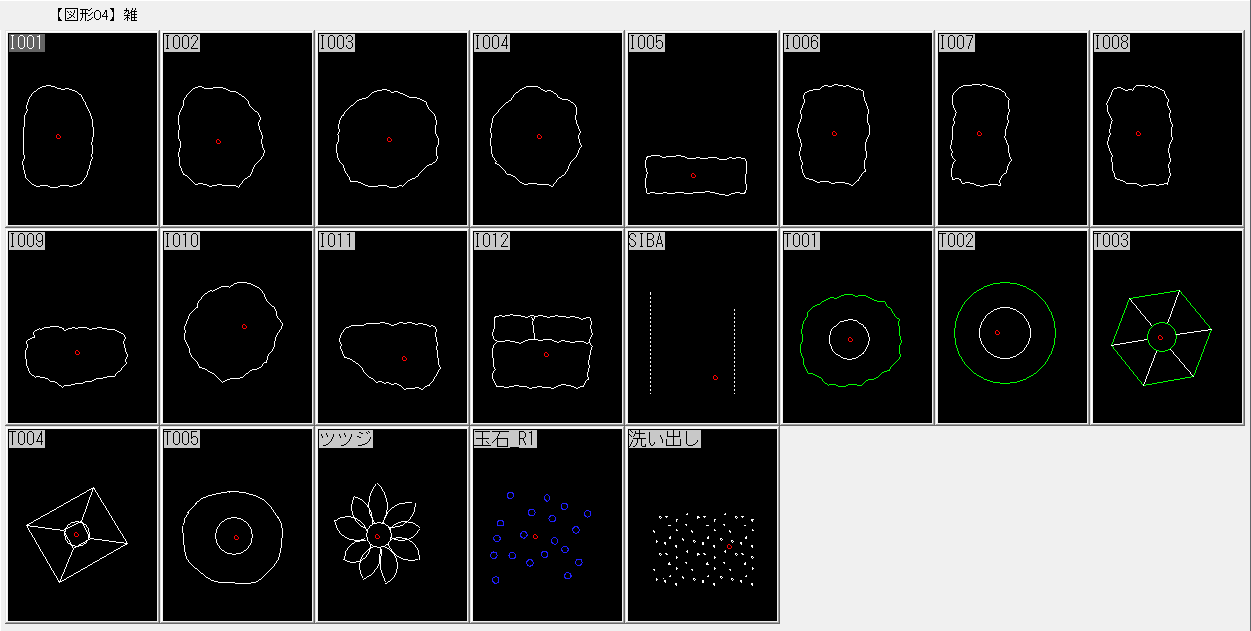
フォルダ「ZUKEI_5_」【図形05】樹 立面1
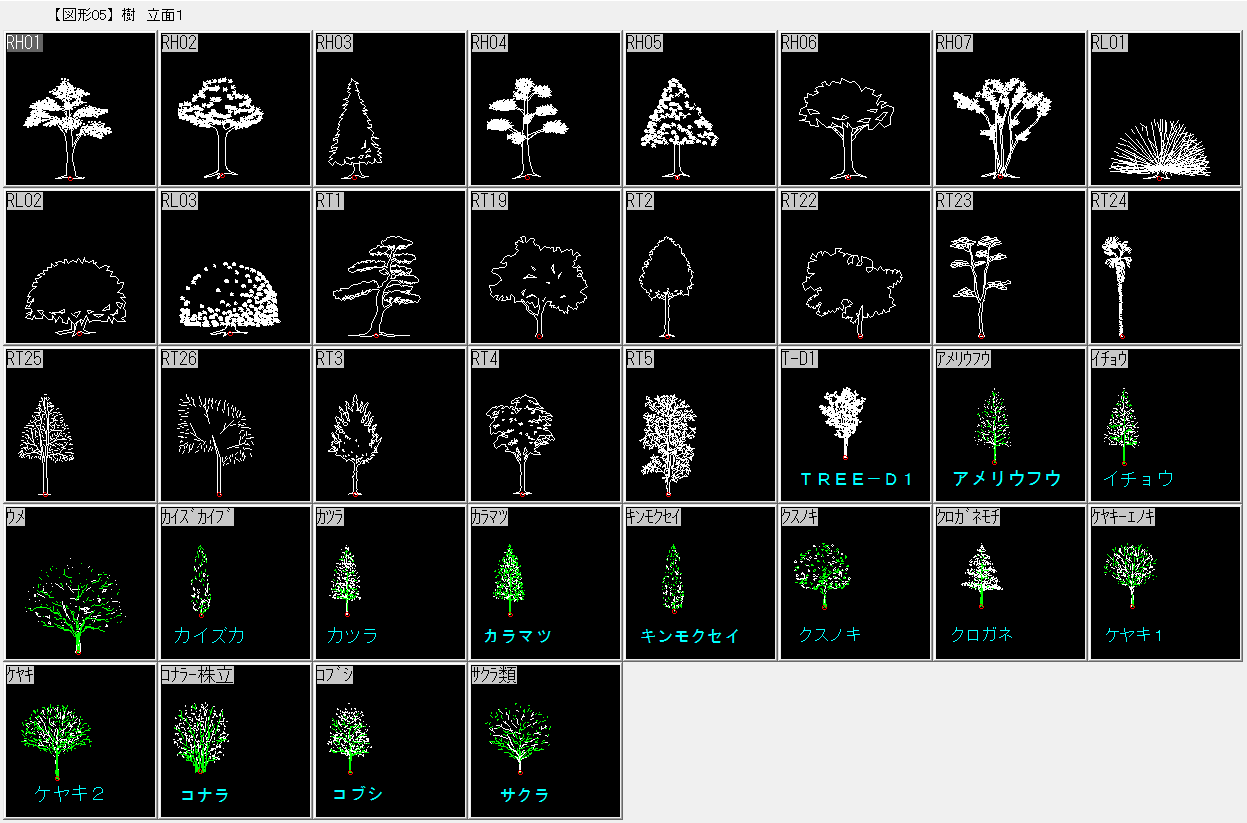
フォルダ「ZUKEI_6_」【図形06】樹 立面2
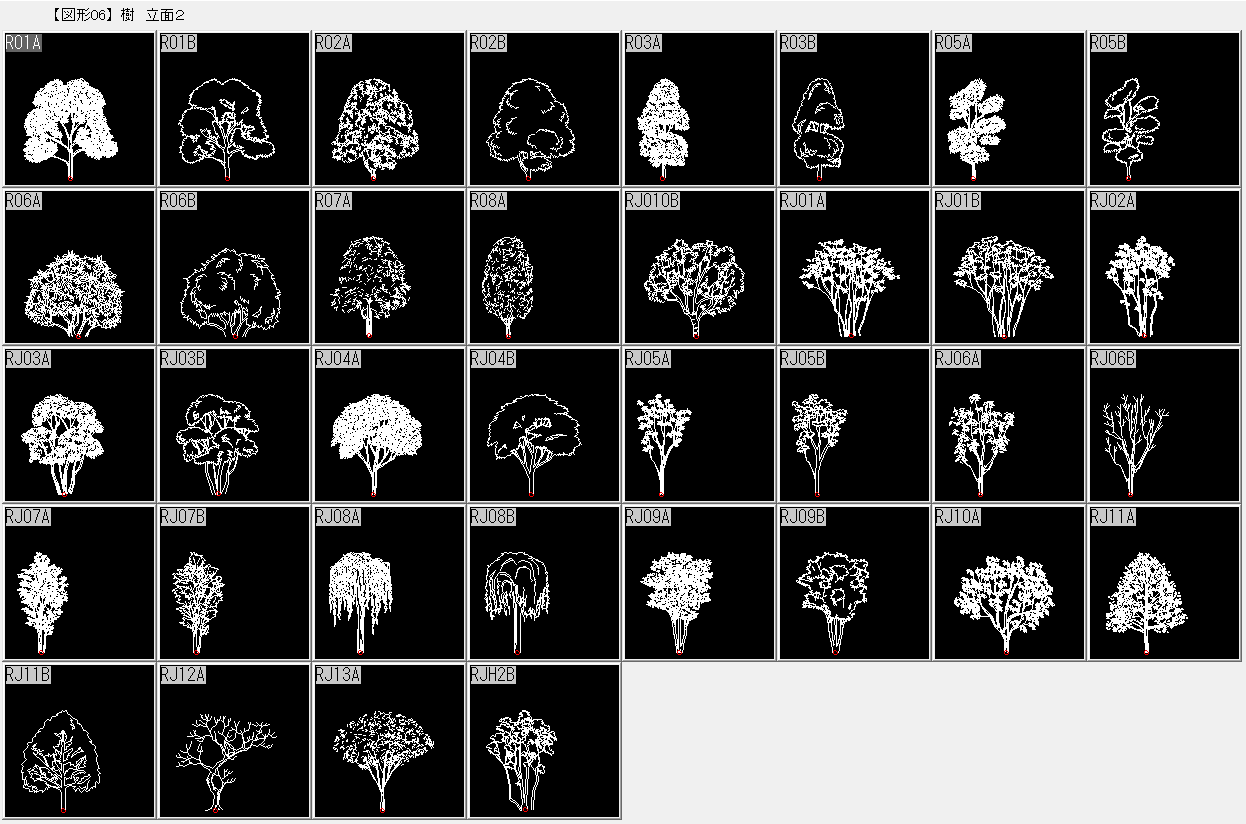
フォルダ「ZUKEI_7_」【図形07】樹 立面3
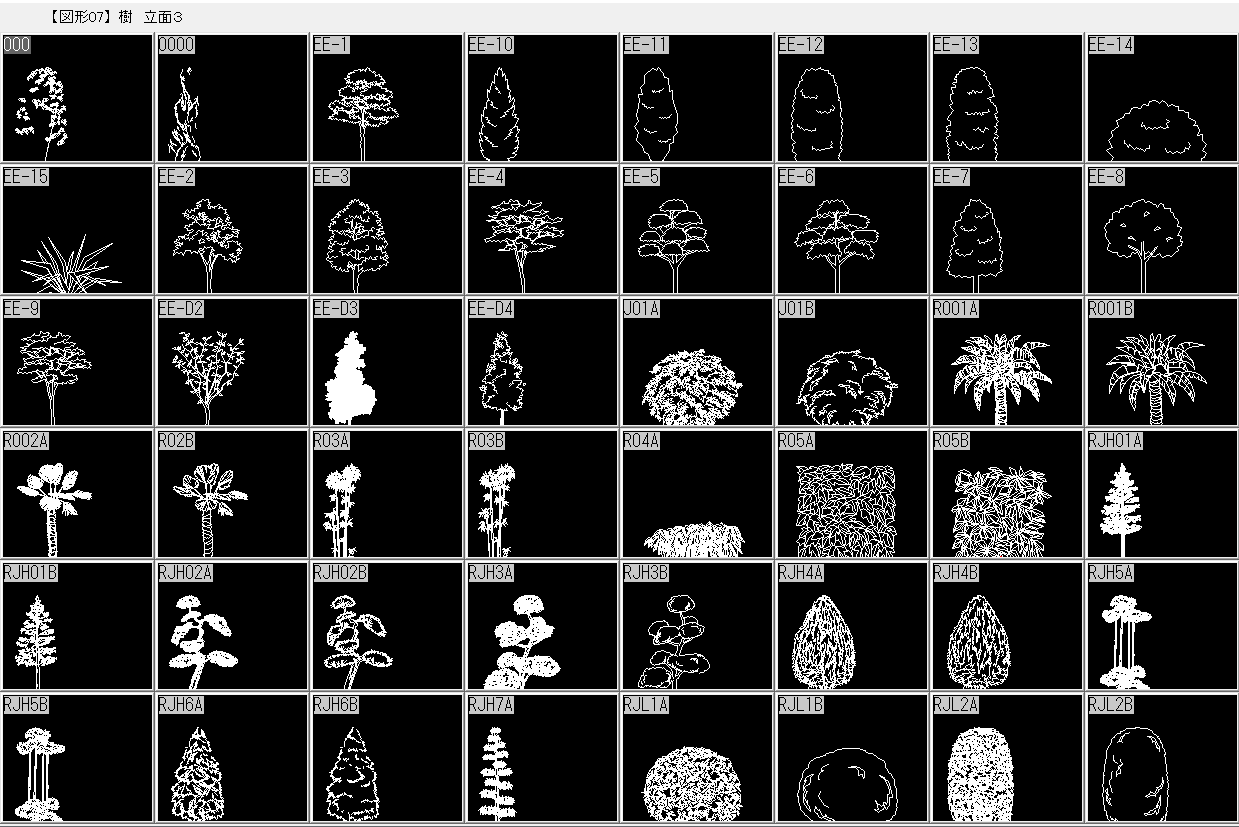
フォルダ「ZUKEI_16」【図形16】

フォルダ「ZUKEI_26」【図形26】タイトル
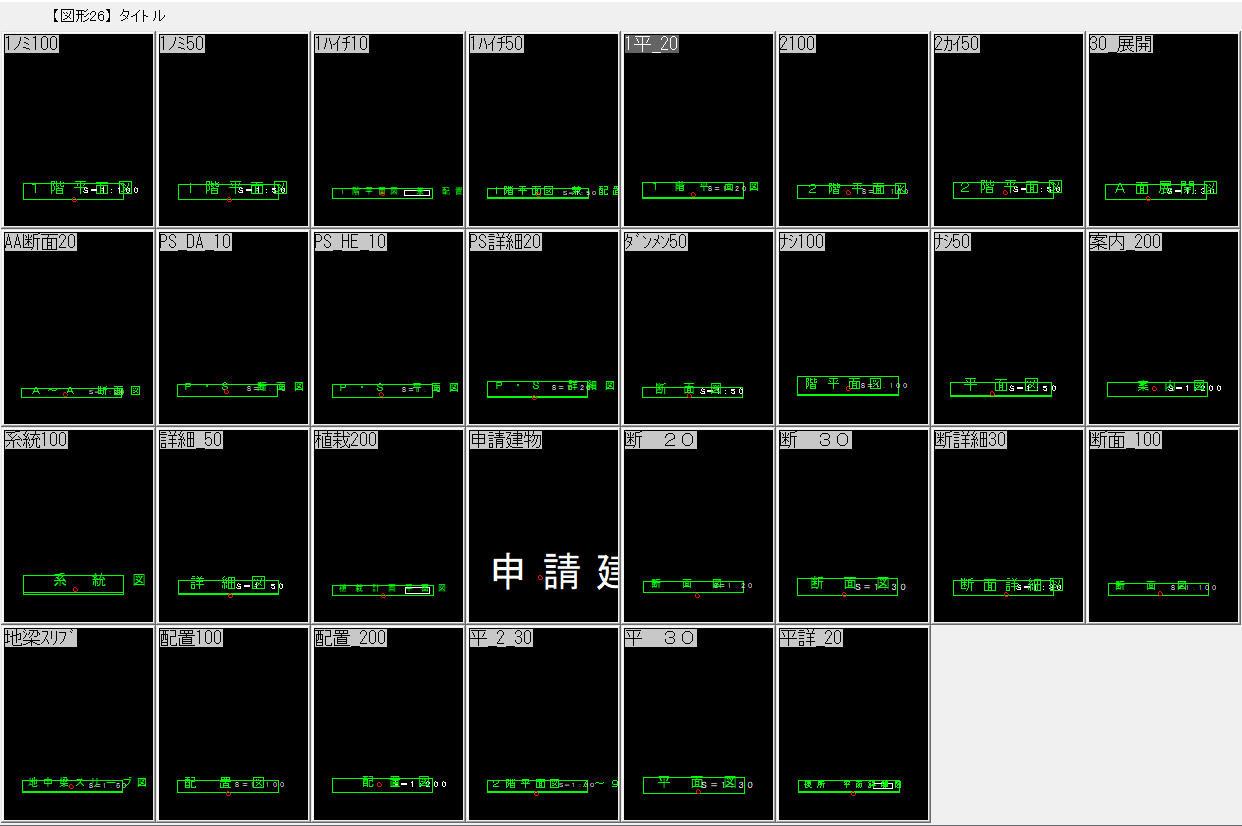
以上、大量です。
使い方
使い方は、いたって簡単!配置したい図形をダブルクリックで選んで、ペタペタ貼り付けるだけ!
必要に応じて、倍率などを入力して大きさを調整します。
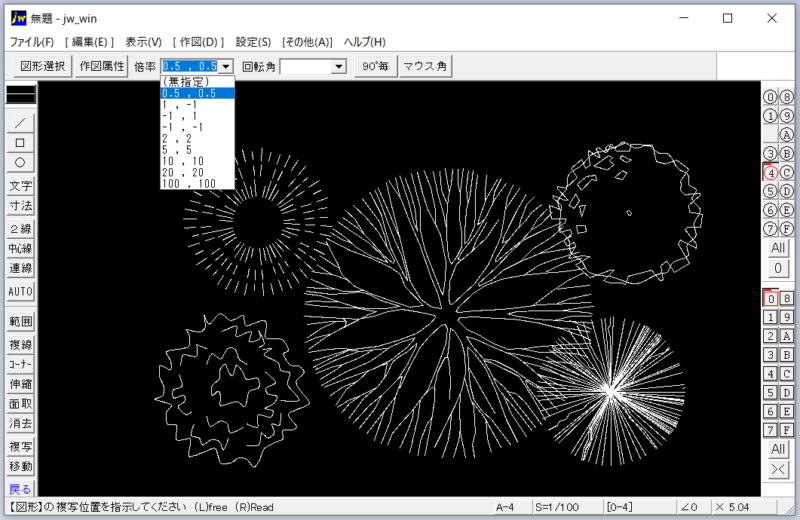
あら、簡単。
使い方がわからない人は、ここで勉強して。
動画は、こっち!
まとめ
今回は、建築事務所が一番よく使うであろう「樹木図形」を探してみました。
次は何を探そうかな。お楽しみに!
おわり